Transistor.fm 팟캐스트를 WordPress로 가져오는 방법(3단계)
게시 됨: 2019-10-15트랜지스터는 팟캐스터를 위한 많은 내장 기능과 독특한 가격 구조(무제한 팟캐스트 및 에피소드에 대한 고정 요금)를 갖춘 인기 있는(비교적 새롭더라도) 팟캐스트 호스팅 서비스입니다. Transistor를 사용하여 쇼를 위한 정적 팟캐스트 웹사이트를 만들 수도 있습니다. 하지만 팟캐스트 웹사이트에서 조금 더 필요한 경우 이러한 정적 웹사이트가 약간 제한될 수 있으며 이는 사용자 정의 코드/기능을 실제로 추가할 수 없음을 의미합니다.
다행스럽게도 WordPress가 당신을 커버했습니다. 오픈 소스 및 무료 CMS(콘텐츠 관리 시스템)인 WordPress는 팟캐스트 에피소드 등을 쉽게 수용할 수 있습니다. SecondLine 팟캐스트 테마와 함께 사용하면 매력적인 팟캐스트 웹사이트를 만드는 데 필요한 모든 도구를 갖게 됩니다.
이 기사에서는 WordPress가 팟캐스트 웹사이트에 가장 적합한 몇 가지 이유를 소개합니다. 또한 Transistor.fm 팟캐스트를 WordPress 웹사이트로 자동으로 가져오는 방법에 대한 간략한 개요도 제공합니다. 바로 뛰어들자!
팟캐스트에 WordPress를 고려해야 하는 이유
팟캐스트 웹사이트의 CMS로 WordPress를 선택하는 것은 어렵지 않습니다. 웹에서 가장 인기 있는 블로깅 플랫폼일 뿐만 아니라 사용자 친화적이기도 합니다. 유명 브랜드도 워드프레스를 사용하고 있습니다. Lollapalooza 음악 축제에서 Sony Music 등에 이르기까지 WordPress는 웹사이트 호스팅에 있어 신뢰할 수 있는 이름입니다.
Transistor로 팟캐스트를 호스팅하는 경우 팟캐스트를 소개하기 위해 WordPress를 선택하는 것이 가장 좋은 선택인 데에는 여러 가지 이유가 있습니다. 예를 들어:
- 게시물 레이아웃 및 탐색을 사용자 지정하여 WordPress의 디자인 옵션과 유연성을 극대화할 수 있습니다.
- WooCommerce와 같은 전자 상거래 플러그인을 사용하여 자신만의 팟캐스트 장식/상품 상점을 만들어 쇼에서 수익을 창출할 수 있습니다.
- 청취자는 '비하인드 스토리'를 보여주는 흥미로운 블로그 콘텐츠에 참여할 수 있습니다.
- 모든 팟캐스트 에피소드는 세련된 팟캐스트 친화적인 테마를 사용하여 표시할 수 있습니다.
또한 WordPress 플러그인 디렉토리에는 사이트의 기능을 향상시킬 수 있는 우수한 플러그인이 많이 포함되어 있습니다. 팟캐스트용 웹사이트를 구축하기로 결정하면 쇼에 새로운 기회가 많이 열립니다. 많은 청취자가 Apple Podcast 또는 Google Play와 같이 좋아하는 팟캐스트 제공업체에서 귀하의 프로그램에 액세스할 가능성이 높지만 웹사이트는 커뮤니티를 구축하고 프로그램에 대한 충성도 높은 팔로워를 구축할 수 있는 많은 새로운 가능성을 제공합니다.
Transistor.fm 팟캐스트를 WordPress로 가져오는 방법(3단계)
SecondLine Themes에서는 팟캐스터의 요구 사항을 이해하는 것이 우리의 임무입니다. 이것이 우리가 WordPress용 새로운 Podcast Importer 플러그인을 만든 이유입니다. 우리는 보기에도 좋고 부팅할 수 있는 뛰어난 기능을 제공하는 동적 팟캐스트 웹사이트를 훨씬 더 쉽게 구축할 수 있도록 하고 싶었습니다.
우리 가져오기 도구는 WordPress 사용자들에게 빠르게 인기를 얻고 있으므로 플러그인과 함께 제공되는 간단한 가져오기 프로세스와 표시 옵션을 살펴보겠습니다.
1. SecondLine 테마에서 팟캐스트 가져오기 플러그인 설치 및 활성화
Podcast Importer 플러그인을 시작하려면 먼저 WordPress의 플러그인 > 새로 추가 메뉴에서 플러그인을 설치하고 활성화해야 합니다.
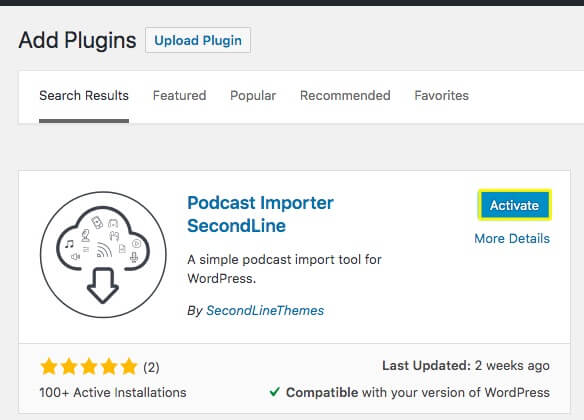
플러그인 파일을 관리하기 위해 보다 실용적인 접근 방식을 선호하는 경우 WordPress 플러그인 디렉토리에서 플러그인을 수동으로 다운로드하고 설치할 수도 있습니다. 그러나 이 단계는 틀림없이 가장 쉬우므로 다음 단계는 가져오기 프로세스입니다.
2. 도구 메뉴에서 가져오기 실행 및 가져오기 설정 구성
다음으로 Podcast Import SecondLine 의 WordPress 도구 메뉴에서 새로운 옵션을 찾을 수 있습니다.
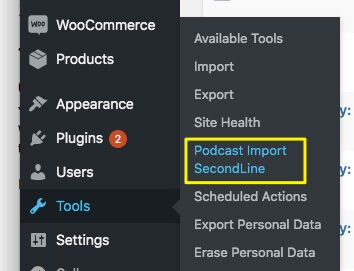
플러그인 페이지로 이동한 후 팟캐스트 RSS 피드의 URL을 삽입하고 몇 가지 간단한 설정 중에서 선택할 수 있습니다.
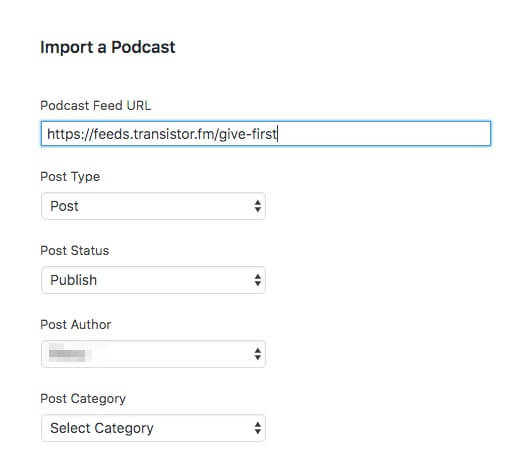

팟캐스트에 대한 사용자 정의 게시물 유형을 만든 경우 게시물 유형 드롭다운 메뉴에서 선택할 수 있습니다. 또한, 아직 공개할 준비가 되지 않은 경우 가져온 팟캐스트를 임시 저장 상태로 설정하도록 선택할 수 있습니다.
게시물 작성자 및 게시물 카테고리 를 선택하면 팟캐스트 게시물의 모양과 느낌을 결정하는 설정을 다룰 준비가 된 것입니다.
3. 웹사이트에 오디오 플레이어 포함
가져오기 프로세스를 완료하려면 팟캐스트가 웹사이트에 표시되는 방식에 대한 몇 가지 옵션을 결정해야 합니다. 여기에는 가져온 제목 또는 피드에 포함된 추천 이미지와 함께 에피소드 번호를 포함할지 여부가 포함됩니다.
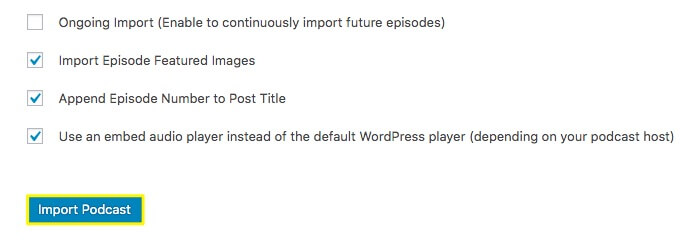
일부 시각적 옵션 외에도 진행 중인 가져오기 를 활성화하도록 선택할 수도 있습니다. 즉, Transistor.fm에 새 에피소드를 게시하면 웹사이트에 자동으로 표시됩니다.
기본 WordPress 플레이어를 사용할지 또는 오디오 플레이어를 내장할지 여부도 선택할 수 있습니다. 향상된 모양과 느낌을 위해 플레이어를 포함하도록 선택하는 것이 좋습니다.
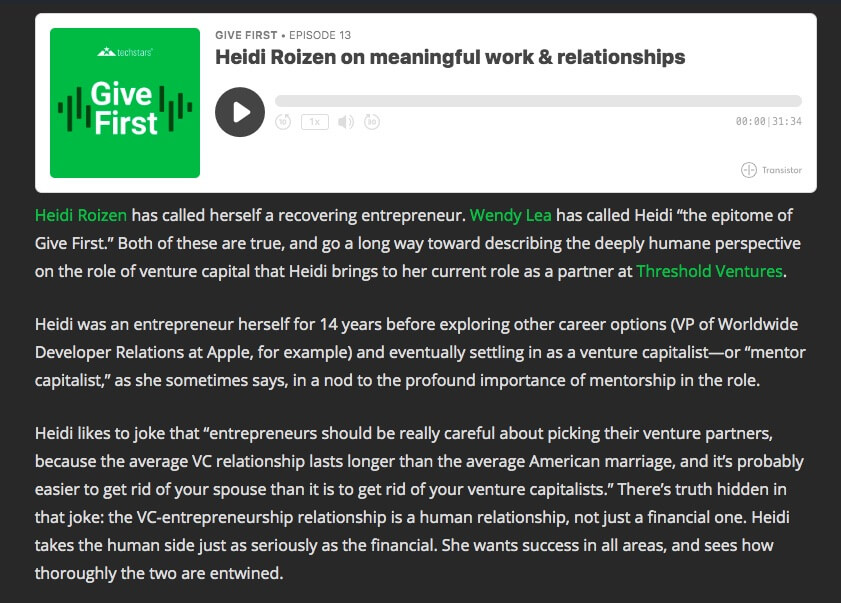
선택을 마치면 Podcast 를 가져와 프로세스를 완료할 수 있습니다. 성공적으로 가져온 팟캐스트 에피소드 수를 알려주는 메시지가 표시됩니다.
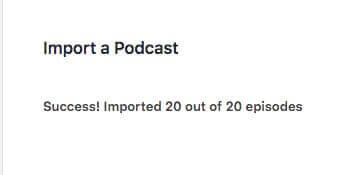
플레이어를 포함하도록 선택하면 팟캐스트 호스트에 따라 WordPress 오디오 플레이어 대신 호스트의 기본 포함 플레이어를 사용할 수 있습니다. 가져온 모든 게시물은 게시물 목록에서 사용할 수 있습니다. 그런 다음 WordPress 편집기를 사용하여 에피소드를 추가로 사용자 지정하거나 그대로 둘 수 있습니다.
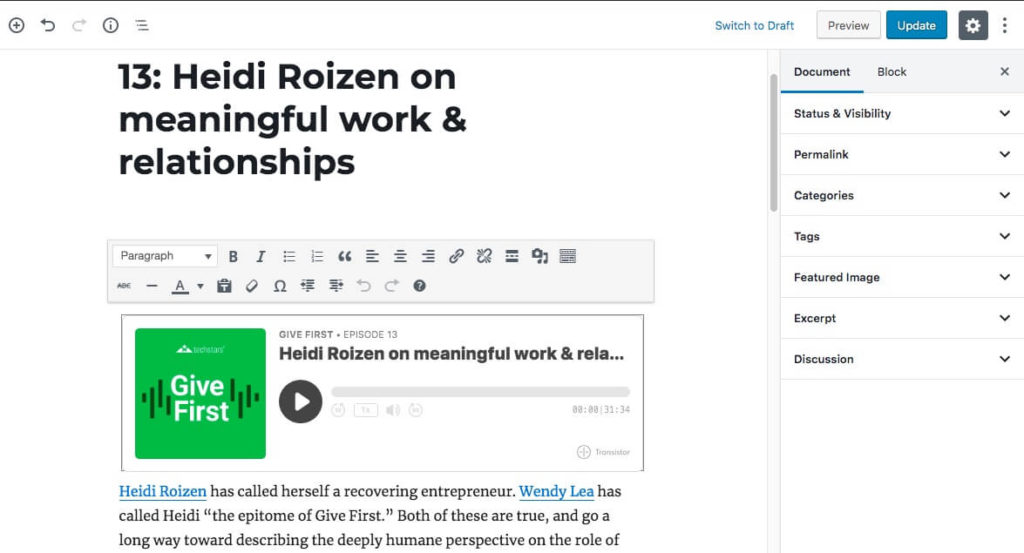
가져오기 프로세스 중에 선택한 옵션에 관계없이 WordPress용 Podcast Importer는 Transistor.fm 팟캐스트 에피소드를 웹사이트에 통합하는 간단하고 쉬운 방법입니다.
Podcast Importer 플러그인으로 팟캐스트 가져오기
Podcast Importer SecondLine 플러그인에는 두 가지 고유한 기능이 있습니다.
- 첫째, 플러그인은 SecondLineThemes 팟캐스트 테마의 모든 테마와 완벽하게 호환됩니다. 즉, 팟캐스트를 테마 내의 추천 위치로 가져올 수 있습니다. 또한 오디오 플레이어를 여러 형식, 아카이브 페이지 등으로 표시할 수 있습니다. 여러 "시리즈" 또는 "쇼"를 만들어 아름답게 표시하는 것도 가능합니다.
- 둘째, "연속 가져오기" 옵션을 선택할 수 있습니다. 이것은 트랜지스터를 통해 게시하는 모든 향후 에피소드도 자동으로 WordPress 웹사이트에 게시됨을 의미합니다. 정말 멋지네요!
결론
팟캐스트 웹사이트는 팟캐스트 에피소드 제작에 투입한 시간과 창의성을 반영해야 합니다. WordPress와 SecondLine 테마를 사용하면 웹사이트를 최대한 활용할 수 있으므로 쿠키 모양에 안주하지 않아도 됩니다.
다음의 간단한 단계를 기억하면 Transistor.fm 팟캐스트를 WordPress로 쉽게 가져올 수 있습니다.
- Podcast Importer 플러그인을 설치하고 활성화합니다.
- 가져오기를 실행하고 가져오기 설정을 구성합니다.
- 오디오 플레이어를 포함합니다.
팟캐스트 전용 테마와 WordPress로 팟캐스트를 위한 최고의 온라인 홈을 만드십시오. WordPress의 유연성 덕분에 Podcast Importer 플러그인을 원활하게 사용하여 Transistor.fm 팟캐스트를 새 웹사이트로 가져올 수 있습니다!
